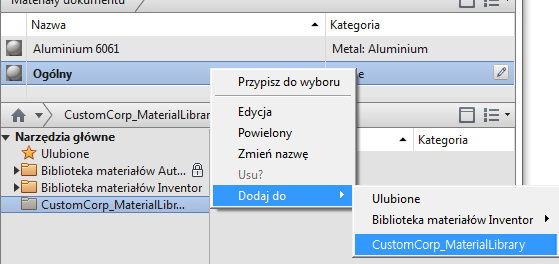Przygotowanie do migracji modeli i stylów
Aby uzyskać więcej informacji na temat zmian wprowadzonych do stylów i zarządzania stylami w programie Inventor 2014, zapoznaj się z omówieniem Co zmieniło się od poprzedniej wersji
Materiały
Materiały są poddawane migracji ze stylów materiału do materiałów. Nie ma możliwości odłożenia tej operacji na później. Migracji są poddawane materiały niestandardowe dodane przez użytkownika. Do modyfikowania istniejących lub tworzenia nowych materiałów służy nowa Przeglądarka materiałów oraz nowy Edytor materiałów.
Wygląd
Pamiętaj: Przed każdorazowym otwarciem zestawów danych ustal, czy opcja Wygląd realistyczny ma zostać odznaczona w odniesieniu do stylów koloru z wcześniejszej wersji. Koniecznie przeczytaj ten temat, aby mieć jasność co do wyników, które uzyskasz.
Poniżej przedstawiono czynności wykonywane w ramach przygotowań do migracji modeli:
Krok 1: Utwórz bibliotekę niestandardową.
- Rozpocznij nową część.
- Na pasku narzędzi szybkiego dostępu kliknij przycisk Przeglądarka wyglądów:

- Na pasku narzędzi przeglądarki, u dołu, kliknij opcje
 Zarządzaj > Utwórz nową bibliotekę
Zarządzaj > Utwórz nową bibliotekę - Określ położenie folderu i nazwę dla biblioteki niestandardowej, a następnie kliknij przycisk Zapisz.
Krok 2: Dodaj bibliotekę niestandardową do projektu.
- Wybierz projekt, do którego chcesz dodać bibliotekę.
- Kliknij prawym przyciskiem myszy węzeł Biblioteki materiałów, a następnie kliknij polecenie Dodaj bibliotekę.
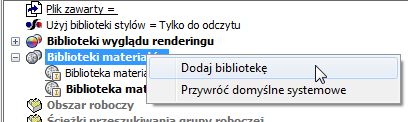
- Przejdź do biblioteki użytkownika, którą chcesz dodać do projektu, i wybierz ją. Kliknij przycisk OK.
- Aby ustawić dodaną bibliotekę jako aktywną, pierwszą przeszukiwaną lub z odwołaniem, kliknij prawym przyciskiem myszy węzeł biblioteki, a następnie kliknij polecenie Aktywna biblioteka.
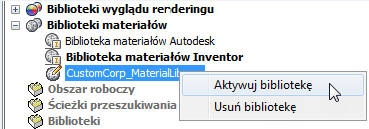
Migracja modeli
Poniżej przedstawiono dwa przykłady przeprowadzania migracji bibliotek modeli i stylów.
Scenariusz 1 Migracja do niestandardowego pliku .adsklib
W wersji 2012 materiał niestandardowy definiuje się w ramach plików Materials.xml i Colors.xml. W przypadku wersji 2013 i 2014 materiały niestandardowe warto poddać migracji do niestandardowej biblioteki .adsklib.
- Rozpoczynanie nowej części
- Na pasku szybkiego dostępu kliknij przycisk Przeglądarka materiałów:

- Na pasku narzędzi przeglądarki kliknij opcję Migracja stylów programu Inventor.
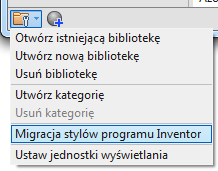
- W oknie dialogowym Migracja stylów materiału określ położenie Migracja z, w którym znajdują się pliki Materials.xml i Colors.xml. W systemie Windows 7 ścieżką domyślną jest: C:\Users\Public\Documents\Autodesk\Inventor 2012\Design Data.

- Określ położenie Migracja do, w którym zazwyczaj znajduje się plik InventorMaterialsLibrary.adsk lub biblioteka niestandardowa tworzona przez użytkownika. W systemie Windows 7 ścieżką domyślną jest: C:\Users\Public\Documents\Autodesk\Inventor 2014\Design Data\Materials.
- Zamknij i ponownie otwórz Przeglądarkę materiałów.
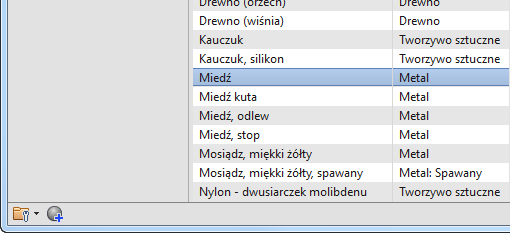
Scenariusz 2Migracja pojedynczego stylu materiału — glowingredunranium.styxml
Wymaganie wstępne: Niestandardowy styl materiału programu Inventor 2012 wyeksportowany do pliku *.styxml.
- Uruchom program Inventor.
- Otwórz nowy plik części.
- Na karcie Zarządzanie w panelu Style i standardy kliknij opcję Edytor stylów.
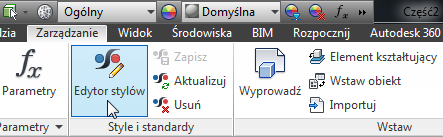
- W Edytorze stylów kliknij przycisk Importuj.
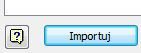
- Przejdź do pliku *.styxml, który ma zostać zaimportowany, i wybierz go.
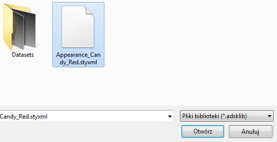
- W oknie dialogowym potwierdzenia kliknij przycisk Akceptuj.

- W Edytorze projektów kliknij przycisk Gotowe. Styl zostanie zaimportowany do bieżącego dokumentu i znajdzie się w Wyglądach dokumentu.
- Otwórz Przeglądarkę materiałów, a wtedy materiał pojawi się w Materiałach dokumentu. Nie ma go jeszcze w bibliotece, więc nie można go użyć z innymi komponentami.
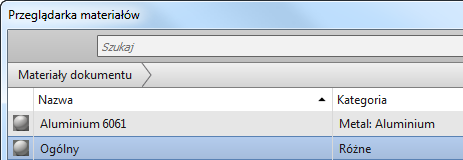
- Przeciągnij zaimportowany wygląd do biblioteki niestandardowej. Możesz też kliknąć wygląd prawym przyciskiem myszy i w polu Dodaj do listy wybrać bibliotekę, w której będzie on przechowywany.